هل تريد معرفة كيفية استخدام نهج مجموعة لتكوين حجم سجل الأحداث ووقت الاستبقاء؟ في هذا البرنامج التعليمي، سوف نعرض لك كيفية تكوين وقت الاستبقاء وحجم سجلات عارض أحداث Windows.
• Windows 2012 R2
• Windows 2016
• Windows 2019
• Windows 10
• Windows 7
قائمة المعدات
يعرض القسم التالي قائمة المعدات المستخدمة لإنشاء هذا البرنامج التعليمي.
كمعاون أمازون ، أكسب من المشتريات المؤهلة.
ويندوز البرنامج التعليمي ذات الصلة:
في هذه الصفحة، نقدم وصولاً سريعاً إلى قائمة من البرامج التعليمية المتعلقة بـ Windows.
البرنامج التعليمي GPO - تكوين حجم سجل الأحداث والاحتفاظ بها
على وحدة تحكم المجال، افتح أداة إدارة نهج المجموعة.

إنشاء نهج مجموعة جديد.

أدخل اسمًا لنهج المجموعة الجديد.

في المثال الخاص بنا، تم تسمية كائن نهج المجموعة الجديد: MY-GPO.
على شاشة إدارة نهج المجموعة، قم بتوسيع المجلد المسمى كائنات نهج المجموعة.
انقر بزر الماوس الأيمن فوق كائن نهج المجموعة الجديد وحدد الخيار تحرير.

على الشاشة محرر نهج المجموعة، قم بتوسيع مجلد تكوين الكمبيوتر وحدد موقع العنصر التالي.
الوصول إلى المجلد المسمى خدمة سجل الأحداث.
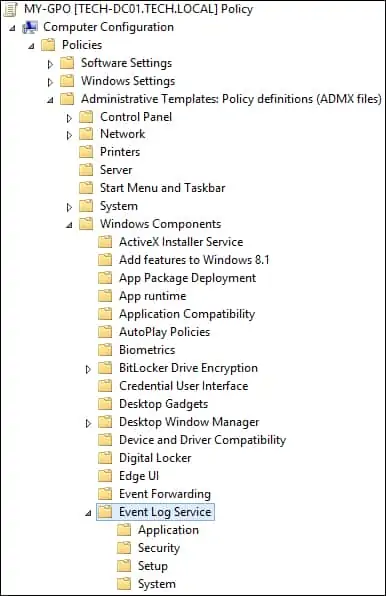
الوصول إلى أحد المجلدات التالية: التطبيق أو الأمان أو النظام أو الإعداد.
تمكين العنصر المسمى: تحديد الحد الأقصى لحجم ملف السجل.
تكوين الحد الأقصى لحجم السجل بين 1024 و 4194240.
هذا هو بين 1 ميغابايت و 4 غيغابايت.
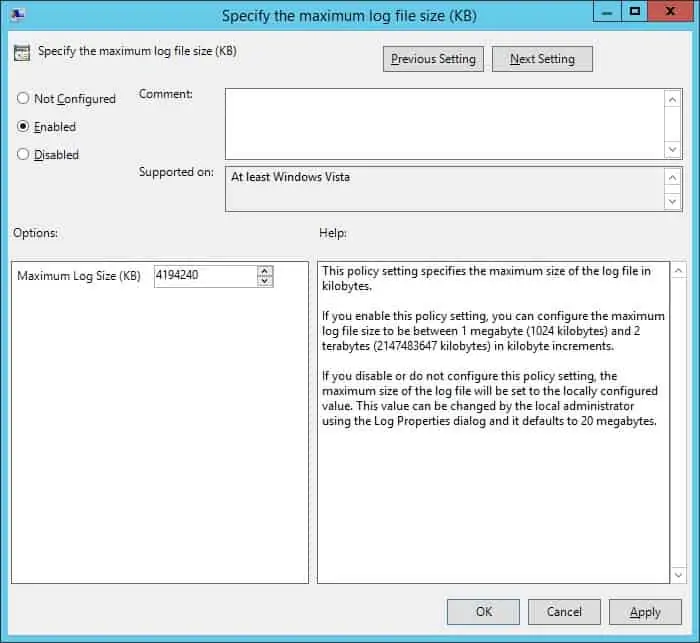
تعطيل العنصر المسمى: التحكم في سلوك سجل الأحداث عندما يصل ملف السجل إلى الحد الأقصى لحجمه.
سيتم الكتابة فوق الأحداث القديمة الأحداث الجديدة عندما يصل ملف السجل إلى الحد الأقصى لحجمه.
هذا هو السلوك الافتراضي على Windows.
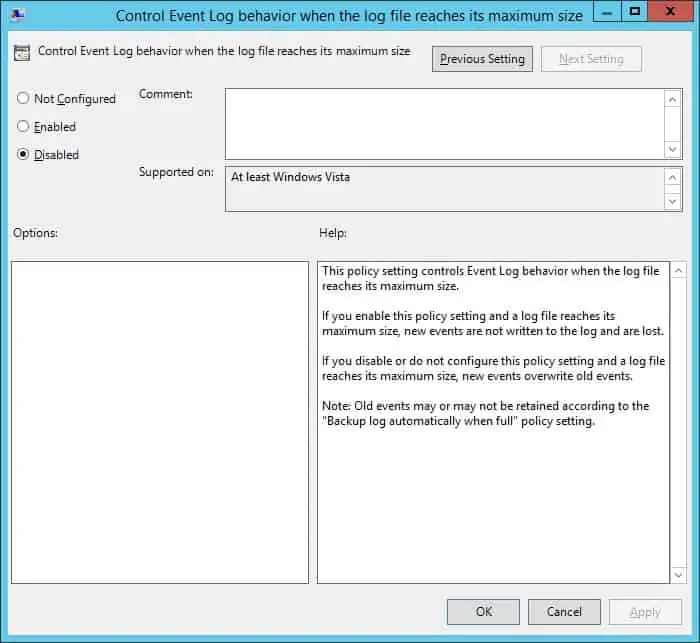
لحفظ تكوين نهج المجموعة، تحتاج إلى إغلاق محرر نهج المجموعة.
تهانينا! لقد انتهيت من إنشاء كائن نهج المجموعة.
البرنامج التعليمي GPO – سجل أحداث Windows
في شاشة إدارة نهج المجموعة، تحتاج إلى النقر بزر الماوس الأيمن فوق الوحدة التنظيمية المطلوبة وتحديد الخيار لربط كائن نهج المجموعة موجود.

في المثال الخاص بنا، نحن ذاهبون لربط نهج المجموعة المسمى MY-GPO إلى جذر المجال.

بعد تطبيق GPO تحتاج إلى الانتظار لمدة 10 أو 20 دقيقة.
خلال هذا الوقت سيتم نسخ كائن نهج المجموعة إلى وحدات تحكم مجال أخرى.
على كمبيوتر بعيد، تحقق من حجم السجل وتكوين الاستبقاء.
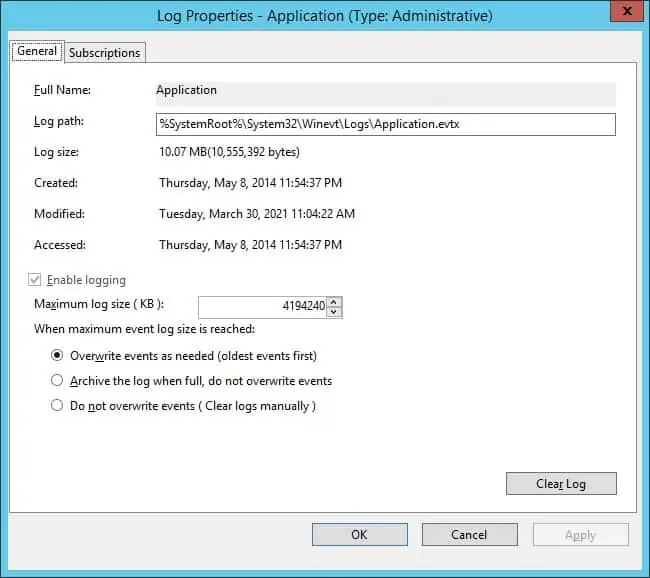
في المثال، قمنا بتكوين حجم ملف سجل Windows والاحتفاظ به.
